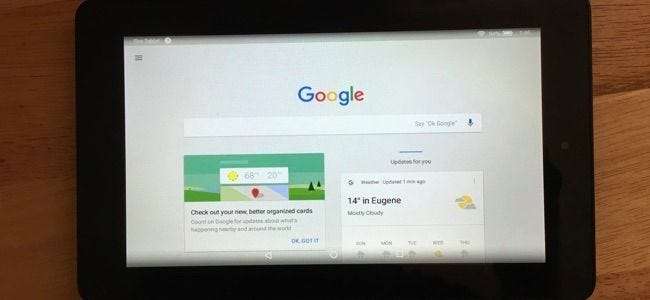
Το Amazon Appstore διαθέτει αρκετές εφαρμογές μεγάλων ονομάτων, συμπεριλαμβανομένων των Microsoft. Αλλά η Google δεν έχει τοποθετήσει τις δικές της εφαρμογές στο Amazon Appstore. Είναι ακόμη δυνατή η πρόσβαση στις υπηρεσίες της Google με άλλους τρόπους - ή ακόμα και η χρήση των πραγματικών εφαρμογών Android της Google στο Fire Tablet σας.
Το Fire OS βασίζεται στο Android της Google - είναι μια "διχαλωτή" έκδοση Android που βρίσκεται υπό τον έλεγχο του Amazon αντί της Google - και η Google δεν του αρέσει ή δεν θέλει να το ενθαρρύνει. Η έλλειψη εφαρμογών της Google είναι ένα από τα πιο εμφανή προβλήματα με το κατάστημα εφαρμογών της Amazon.
Gmail, Ημερολόγιο Google και Επαφές Google
Το Amazon Tablet Fire διαφημίζει τη συμβατότητα με το Gmail. Δεν θα βρείτε την εφαρμογή Gmail διαθέσιμη στο Appstore του Amazon, αλλά εξακολουθείτε να έχετε πρόσβαση στον λογαριασμό email σας στο tablet.
Για να το κάνετε αυτό, ανοίξτε το εικονίδιο της εφαρμογής "Email" στην αρχική οθόνη σας. Θα ανοίξει από προεπιλογή στην οθόνη "Προσθήκη λογαριασμού" - εισαγάγετε τη διεύθυνση email σας και πατήστε Επόμενο. (Εάν έχετε ήδη προσθέσει έναν λογαριασμό, πατήστε το κουμπί μενού στην επάνω αριστερή γωνία της εφαρμογής Email και πατήστε "Προσθήκη λογαριασμού" για να προσθέσετε έναν νέο.)
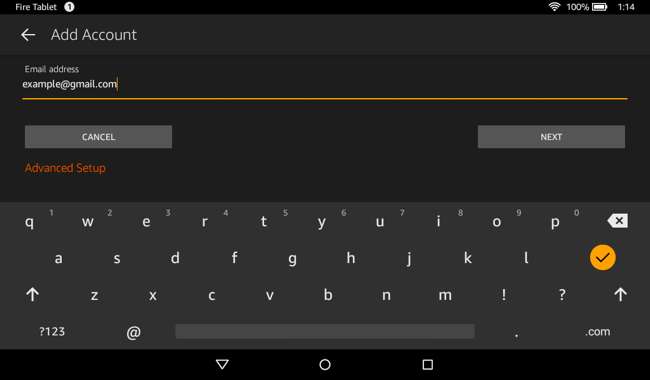
Θα σας ζητηθεί να συνδεθείτε και να δώσετε στο Amazon πρόσβαση στο λογαριασμό σας στο Gmail, στα ημερολόγιά σας στο Ημερολόγιο Google και στις επαφές σας.
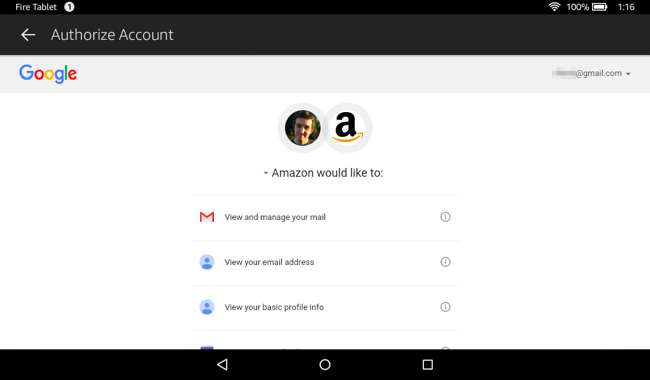
Η συμπεριλαμβανόμενη εφαρμογή "Ηλεκτρονικό ταχυδρομείο" θα σας επιτρέψει τώρα να αποκτήσετε πρόσβαση στον λογαριασμό email Gmail, η εφαρμογή "Ημερολόγιο" θα εμφανίζει τα Ημερολόγια Google και η εφαρμογή "Επαφές" θα εμφανίζει τις επαφές που έχετε συσχετίσει με τον λογαριασμό σας Google.
Εφαρμογές Ιστού από το Amazon Appstore
Το Amazon Appstore περιέχει ορισμένες εφαρμογές Google - είδος. Ανοίξτε την εφαρμογή Amazon "Appstore" και αναζητήστε "Gmail", "YouTube", "Χάρτες Google", "Ημερολόγιο Google" και άλλες υπηρεσίες Google. Θα δείτε εγκατεστημένους "σελιδοδείκτες" που "παρέχουν έναν άμεσο σύνδεσμο προς έναν ιστότοπο βελτιστοποιημένο για κινητά" Αυτές είναι στην πραγματικότητα μόνο οι εκδόσεις ιστού των εφαρμογών της Google.
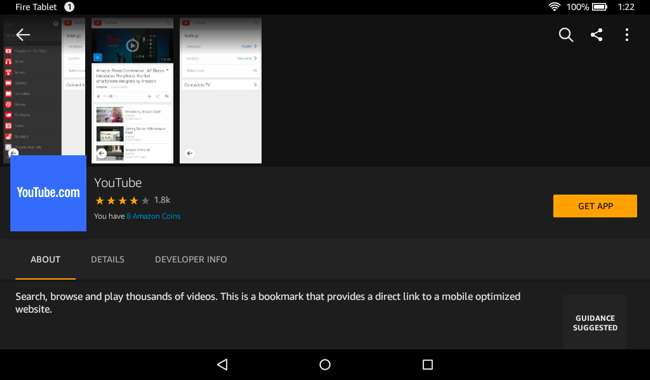
Παρόλο που αυτές οι εφαρμογές δεν είναι τόσο λεπτές όσο οι τυπικές εφαρμογές Android της Google, λειτουργούν αρκετά καλά για την παρακολούθηση μερικών βίντεο στο YouTube ή την περιστροφή στους Χάρτες Google. Εγκαταστήστε τις εφαρμογές και αυτές οι εφαρμογές ιστού θα λάβουν τα δικά τους εικονίδια στην αρχική οθόνη σας. Αυτό είναι το μεγάλο πλεονέκτημα από την απλή φόρτωση αυτών των ιστότοπων στο πρόγραμμα περιήγησης web Silk.
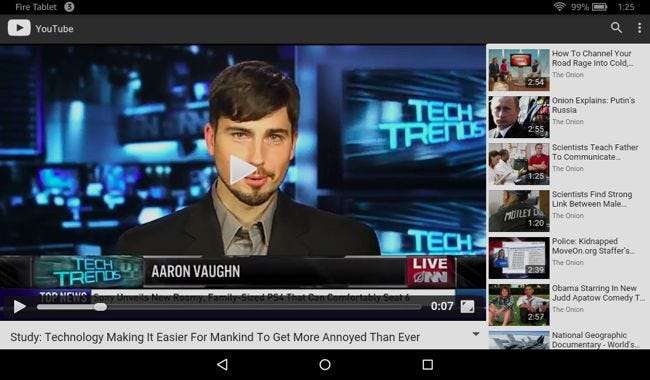
Το Appstore μπορεί επίσης να έχει ανεπίσημες εφαρμογές τρίτων για πρόσβαση σε υπηρεσίες όπως το YouTube και άλλες υπηρεσίες της Google. Όπως με τις εφαρμογές τρίτων που διατίθενται για Windows 10 , όπου η Google επίσης δεν παρέχει εφαρμογές, αυτές οι εφαρμογές θα είναι μια μικτή τσάντα και ορισμένες θα λειτουργούν καλύτερα από άλλες. Να είστε προσεκτικοί προτού ξοδέψετε χρήματα σε μια εφαρμογή που μπορεί ή δεν λειτουργεί καλά.
Κανονικές εφαρμογές ιστού
Θα μπορούσατε επίσης να ανοίξετε την εφαρμογή "Silk Browser" που περιλαμβάνεται στο tablet σας Fire, μεταβείτε στο Google.com και να χρησιμοποιήσετε τις διαδικτυακές εκδόσεις αυτών των υπηρεσιών.
Για να το κάνετε πιο εύκολο στο μέλλον, μπορείτε να πατήσετε το εικονίδιο σελιδοδείκτη στη γραμμή διευθύνσεων και να προσθέσετε σελιδοδείκτη στις διάφορες υπηρεσίες της Google για γρήγορη πρόσβαση στο μέλλον. Απλώς ανοίξτε την εφαρμογή Silk Browser, πατήστε "Σελιδοδείκτες" και πατήστε στον ιστότοπο στον οποίο θέλετε να μεταβείτε. Το πρόγραμμα περιήγησης μεταξιού δεν μπορεί προσθήκη εικονιδίων αρχικής οθόνης για ιστότοπους , επομένως θα πρέπει πρώτα να μεταβείτε στο πρόγραμμα περιήγησης.
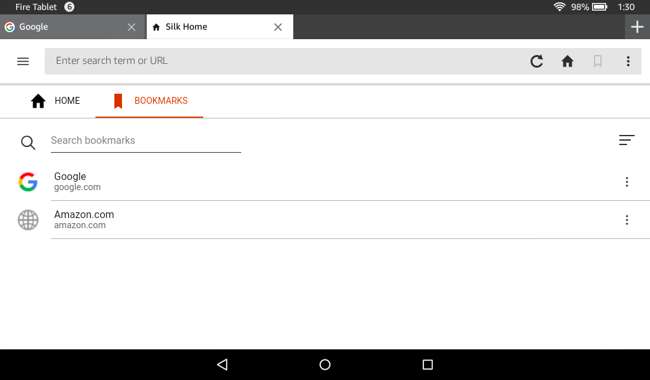
Αλλάξτε τη μηχανή αναζήτησης του προγράμματος περιήγησης μεταξιού στο Google
Από προεπιλογή, η εφαρμογή Silk Browser χρησιμοποιεί τη μηχανή αναζήτησης Bing της Microsoft για αναζήτηση στον ιστό. Μπορείτε να το κάνετε να χρησιμοποιήσει το Google αντ 'αυτού.
Για να το κάνετε αυτό, πατήστε το κουμπί μενού στην επάνω αριστερή γωνία του προγράμματος περιήγησης μεταξιού, πατήστε "Ρυθμίσεις", πατήστε "Μηχανή αναζήτησης" και επιλέξτε "Google". Θα μπορούσατε επίσης να επιλέξετε Yahoo, αν θέλετε. Αυτές είναι οι μόνες τρεις διαθέσιμες επιλογές.
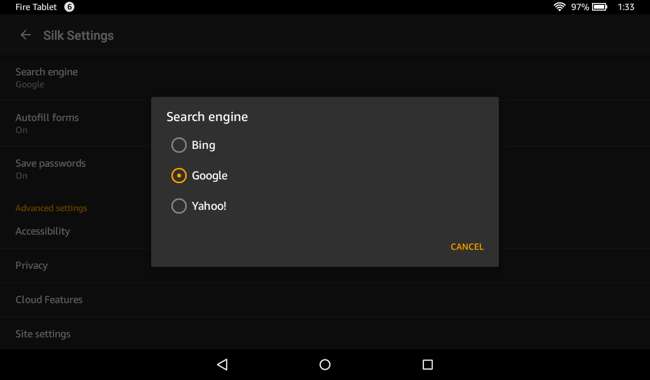
Αποκτήστε το Google Play Store και τις Εφαρμογές Google στο Fire Tablet σας
ΣΧΕΤΙΖΟΜΑΙ ΜΕ: Πώς να εγκαταστήσετε το Google Play Store στο Amazon Fire Tablet ή στο Fire HD 8
Το Fire OS της Amazon σάς επιτρέπει να "παρακάμπτετε" εφαρμογές εκτός του Amazon Appstore. Αυτό σημαίνει ότι είναι δυνατή η εγκατάσταση των εφαρμογών της Google. Ωστόσο, πολλές από αυτές τις εφαρμογές εξαρτώνται από τις Υπηρεσίες Google Play και δεν θα λειτουργούν σωστά χωρίς αυτήν.
Αντί να προσπαθείτε να εγκαταστήσετε τις εφαρμογές της Google μία προς μία, μπορείτε να εγκαταστήσετε ολόκληρο το Google Play Store και πακέτα υποστήριξης όπως οι Υπηρεσίες Google Play Αφού το κάνετε, μπορείτε να ανοίξετε το Play Store στο Fire Tablet και να εγκαταστήσετε εφαρμογές Android από εκεί. Θα έχετε την επιλογή να χρησιμοποιήσετε το Amazon Appstore του Google Play Store. Αυτό σας δίνει πρόσβαση σε κάθε εφαρμογή Android στο Play Store, συμπεριλαμβανομένων των Gmail της Google, του YouTube, των Χαρτών Google, του Ημερολογίου Google, του Hangouts και κάθε άλλης εφαρμογής που είναι διαθέσιμη στο Play Store.
Αυτό δεν υποστηρίζεται επίσημα από την Amazon - ή από την Google - αλλά είναι πιθανό εγκαταστήστε το Google Play Store στο tablet σας Fire.

Παρόλο που η Google δεν έχει ακόμη διαθέσει τις δικές της εφαρμογές για το Fire OS, μπορείτε ακόμα να έχετε μια υπέροχη εμπειρία με τις υπηρεσίες της Google σε Fire Tablet. Είναι απλώς δυνατό να έχετε πρόσβαση στο Gmail σας και να παρακολουθείτε βίντεο στο YouTube χωρίς να κάνετε hacking και θα έχετε μια υπέροχη εμπειρία.
Εάν θέλετε περισσότερες από τις εφαρμογές της Google - ή απλώς άλλες εφαρμογές Android - μπορείτε να εγκαταστήσετε το Google Play Store. Αφού το κάνετε, θα πρέπει να έχετε την ίδια εμπειρία με τις εφαρμογές της Google που θα κάνατε με ένα τυπικό tablet Android.







